Giriş
Windows Başlat Çubuğu düzgün çalışmayı reddettiğinde, iş akışınızı bozarak ve verimliliği azaltarak sinir bozucu bir hal alabilir. İşletim sisteminin temel bir parçası olarak, Başlat Çubuğundaki herhangi bir arıza derhal dikkat gerektirir. Bu önemli araç, uygulamalara gezinmenizi, dosyaları aramanızı ve sistem yapılandırmalarına sorunsuz erişmenizi sağlar. Ancak, bazen tepki vermemesi birçok kullanıcı için sık karşılaşılan bir rahatsızlık olabilir. Bu tür sorunların nedenlerini ve çözümlerini anlayarak, zaman kazanabilir ve hayal kırıklığını hafifletebilirsiniz. Bu kılavuz, sorunları belirlemenize, başlangıçta sorun gidermenize, ileri düzey düzeltmeler uygulamanıza ve proaktif önlemler almanıza yardımcı olacak ve PC ortamınızın kontrolünü hızlı ve etkili bir şekilde yeniden kazanmanızı sağlayacaktır.

Tepki Vermeyen Başlat Çubuğunun Yaygın Nedenleri
Windows Başlat Çubuğu’nun tepki vermemesi birkaç temel nedenden kaynaklanabilir. Bunları tanımak, durumu düzeltmek için uygun çözümü seçmenize yardımcı olabilir.
- Yazılım Çakışmaları: Yeni yazılımların kurulması, Başlat Çubuğunun donmasına veya tepki vermemesine neden olan mevcut ayarlarla çakışabilir.
- Bozulmuş Sistem Dosyaları: Eksik veya hasarlı sistem dosyaları, temel işlevleri engelleyebilir ve sonuçta tepkisiz bir Başlat Çubuğuna yol açabilir.
- Kullanıcı Profili Sorunları: Kullanıcı profili yapılandırmalarındaki hatalar, Başlat Çubuğunun düzensiz davranmasına neden olabilir.
- Güncellenmemiş Sürücüler: Güncellenmemiş sürücüler, Başlat Çubuğunun sorunsuz çalışmasını bozabilir.
Bu yaygın sorunlar, Başlat Çubuğu sorunlarına yol açabilir, ancak genellikle temel sorun giderme ile kolay çözümleri vardır.
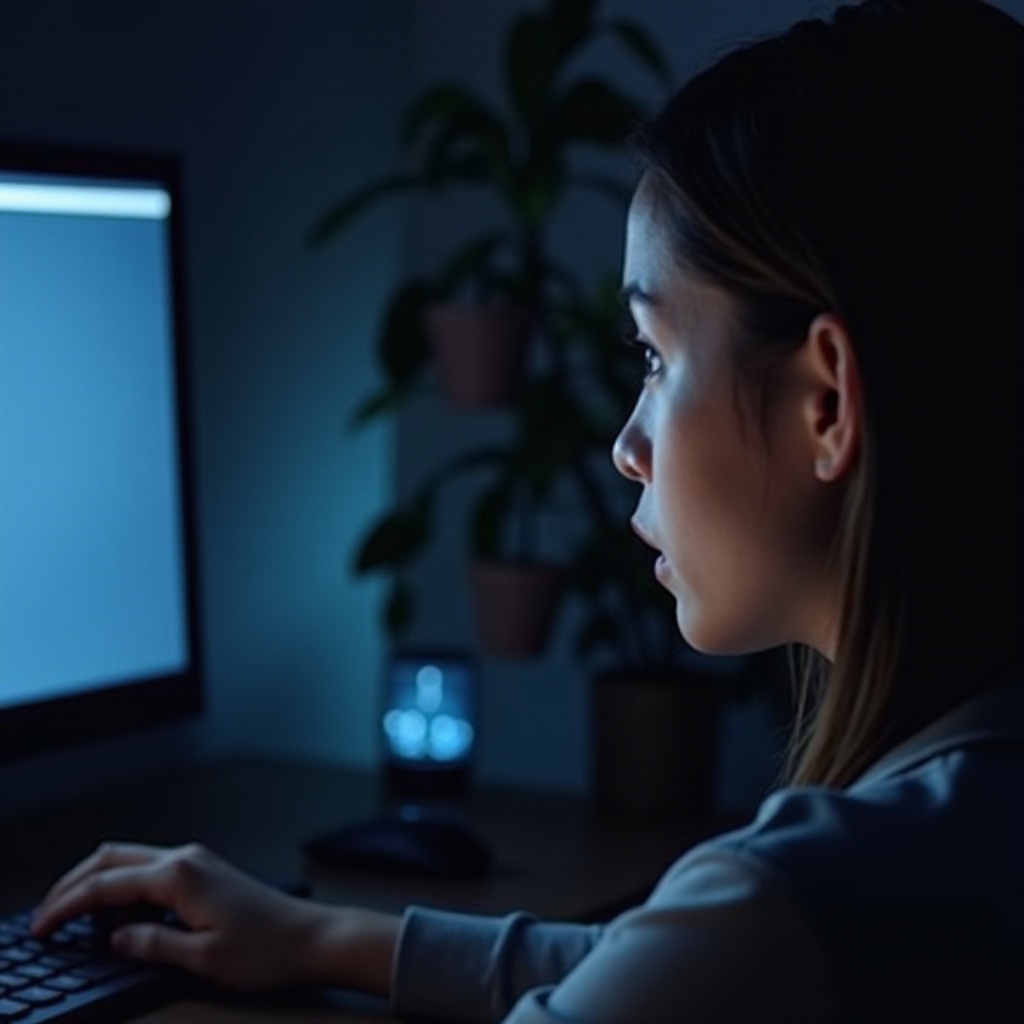
Başlangıç Sorun Giderme Adımları
Temel sorun giderme yöntemleriyle başlamak, Başlat Çubuğu arızalarını hızlıca ve minimal teknik müdahale ile çözebilir.
Bilgisayarınızı Yeniden Başlatma
Bazen en basit çözüm en etkili olanıdır. Bilgisayarınızı yeniden başlatın:
Ctrl + Alt + Deletetuşlarına basın.- Sağ alt köşedeki güç simgesine tıklayın.
- ‘Yeniden Başlat’ı seçin.
Windows Güncellemelerini Kontrol Etme
Tepki vermeyen bir Başlat Çubuğu, bekleyen güncellemeleri gösterebilir:
Ayarlar‘ı açın.Güncelleme ve Güvenlik‘e gidin.Windows Update‘e tıklayın.Güncellemeleri kontrol et‘i seçin ve mevcut güncellemeleri yükleyin.
Bu temel sorun giderme adımları genellikle Başlat Çubuğu sorunlarını çözer. Sorun devam ederse, daha teknik çözümler gerekebilir.
Windows Başlat Çubuğu Sorunları için İleri Düzey Çözümler
İlk sorun giderme sorunu çözmezse, bu ilerlemiş teknikleri düşünün.
Windows Sorun Gidericiyi Çalıştırma
Ayarlar‘ı açın veGüncelleme ve Güvenlik‘e erişin.Sorun Gider‘i seçin.Ek sorun gidericiler‘e tıklayın.- ‘Diğer sorunları bul ve düzelt’ altında,
Arama ve Dizin Oluşturma‘yı seçin ve sorun gidericiyi çalıştırın.
Görev Yöneticisi aracılığıyla Windows Gezgini’ni Yeniden Başlatma
Windows Gezgini’ni yenilemek Başlat Çubuğu işlevselliğini geri yükleyebilir:
- Görev Yöneticisini başlatmak için
Ctrl + Shift + EscveyaCtrl + Alt + Deletetuşlarına basın. - ‘Süreçler’ sekmesinde
Windows Gezgini‘ni bulup seçin. - Görev Yöneticisi arayüzünün altındaki
Yeniden Başlat‘a tıklayın.
Bu ileri düzey çözümler genellikle Başlat Çubuğunu etkileyen daha derin sorunları ele alır.
Komut İstemi ve PowerShell Çözümleri
Komut satırı araçlarına alışkın olanlar için, CMD ve PowerShell güçlü çözümler sunar.
SFC ve DISM Komutlarını Kullanma
- Komut İstemi’ni yönetici olarak başlatın.
sfc /scannowgirin ve Enter tuşuna basarak sistem dosyalarını onarın.- Tamamlandıktan sonra,
DISM /Online /Cleanup-Image /RestoreHealthyazın ve Enter’a basın.
PowerShell ile Windows Uygulamalarını Yeniden Yükleme
- PowerShell’i yönetici olarak açın.
Get-AppXPackage -AllUsers | Foreach {Add-AppxPackage -DisableDevelopmentMode -Register '$($_.InstallLocation)\AppXManifest.xml'}komutunu girin ve Enter’a basın.
Bu komut satırı yaklaşımları, Başlat Çubuğu gibi Windows bileşenlerini etkileyen karmaşık, kod düzeyindeki sorunları genellikle çözer.
Düşünülecek Ek Çözümler
Başlat Çubuğu hala tepkisiz kalıyorsa, bu ek stratejileri düşünün.
Yeni Bir Kullanıcı Profili Oluşturma
Yeni bir kullanıcı profili oluşturmak tepkisiz ayarları geçersiz kılabilir:
Ayarlar‘ı açın.Hesaplar‘ı seçin.Aile ve diğer kullanıcılar‘a gidin.- Bu bilgisayara yeni bir hesap ekleyin.
Sistemi Önceki Bir Duruma Geri Yükleme
Sisteminizi önceki bir duruma geri döndürmek, yakın zamanda yapılan değişiklikleri geri alarak Başlat Çubuğu sorununu çözebilir.
- Arama çubuğuna ‘Bir geri yükleme noktası oluştur’ yazın.
- ‘Sistem Özellikleri’ penceresini açın ve
Sistem Geri Yükleme‘yi seçin. - Bir geri yükleme noktası seçmek için yönergeleri izleyin.
Bu yöntemleri kullanarak, ısrarcı Başlat Çubuğu sorunlarını etkili bir şekilde aşmalısınız.

Uzun Vadeli İstikrar için Önleyici Tedbirler
İstikrarlı bir performans sağlamak için sisteminizi güncel tutun ve düzenli yedeklemeler yapın. Dosya bütünlüğünü sağlamak için rutin disk kontrolleri ve taramalar gerçekleştirin. Yüklü yazılımları düzenli olarak izlemek, Başlat Çubuğu sorunlarını daha da önleyebilir, bilgisayarınızın verimliliğini korur.
Sonuç
Çalışır durumda bir Başlat Çubuğu, sorunsuz bilgisayar kullanımı için çok önemlidir. Herhangi bir kesinti rahatsız edici olabilir, ancak bu kılavuzu takip ederek mevcut sorunları çözüp, gelecekte kullanmanız için istikrarlı bir ortam oluşturabilirsiniz. Başlat Çubuğu işlevselliğini hızlıca geri kazanmak için bu çözümleri uygulayın ve gelecekteki sorunlardan uzak durmak için önleyici stratejiler benimseyin.
Sıkça Sorulan Sorular
Windows Başlat Çubuğu neden sürekli donuyor?
Başlat Çubuğu donması, yazılım çakışmalarından, bozuk dosyalardan veya güncel olmayan sürücülerden kaynaklanabilir. Nedeni belirlemek doğru çözümü yönlendirebilir.
Başlat Çubuğu çalışmıyorsa uygulamalarıma nasıl erişebilirim?
Çalıştır penceresini açmak için `Windows + R` tuşlarını kullanın veya Görev Yöneticisi’ne erişmek için `Ctrl + Shift + Esc` tuşlarını kullanın.
Gelecekte Başlat Çubuğu sorunlarını önlemenin bir yolu var mı?
Sisteminizin güncel ve sürücülerinizin kurulu olduğundan emin olun, düzenli olarak bozuk dosyaları kontrol edin ve kararsız yazılım yüklemekten kaçının.



